Blog 入門容易,會打字會拍照就OK,不過現在流行的是Vlog。
用影片記錄生活更是全新潮流,這個風氣之甚,連我家念小4的兒子,也開始自己拿手機拍攝開箱影片。
但一支影片要能在眾多影片中,博得網友們的目光,需要具備幾個很重要的關鍵因素
1. 字幕
2. 好的標題,讓人想點閱的封面
3. 長片需要好的腳本,囉嗦的、廢話的請自行剪掉XD
4. 短片不得超過3分鐘,也就是節奏明快
這幾個元素缺一不可,但一隻受歡迎的影片本來就需要好梗,所以除了第1、2項之外,其他都需要時間經驗去自行揣摩,別人教不了你
不過,至少字幕與封面,以及剪輯影片,是你能夠馬上學會並上手的,這篇文章就是要教你《替影片上字幕、剪接、作封面 – 使用威力導演16》
上字幕教學: https://goo.gl/saE1Vb
影片封面教學: https://goo.gl/XszPNC
當Youtuber 必備三件事-替影片上字幕、剪接、作封面,教你學會威力導演16
威力導演是我自己平時在使用的影片剪輯軟體,他也有Android / ios 手機版本,功能操作幾乎都相同,出門在外我也都用威力導演手機板,進行簡單製作
真的要快速編修影片,我還是會回到電腦上來作,所以這篇就用威力導演的最新版【威力導演16】來示範
他的做法很簡單,我們直接選擇【時間軸模式】,進入到功能最多的威力導演編輯器
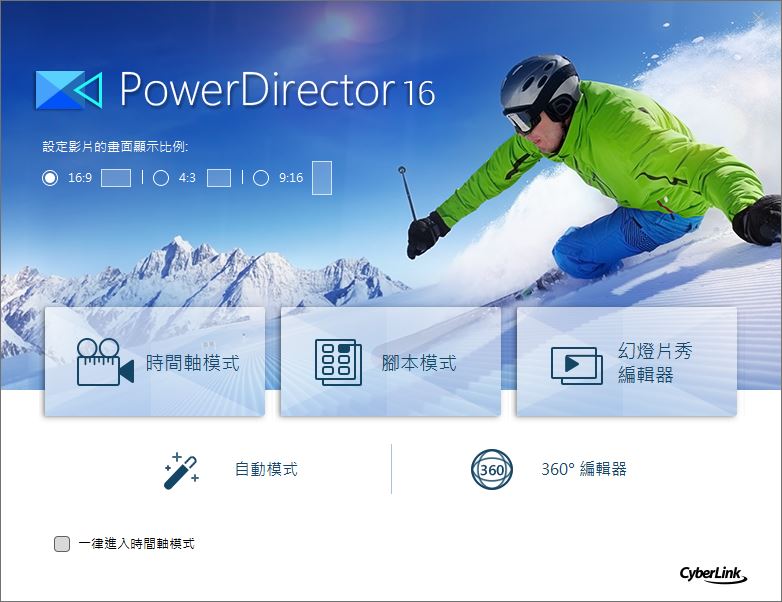
威力導演16是需要付費的,官方提供30天免費試用版,需要請自行前往下載
http://bit.ly/dacota_PowerDirector16_Download
16新增的部分,是能夠編修360影片,若沒用到的話也可以直接使用舊版而無須更新
第一課- 上字幕
字幕可分為兩種,一種是凸顯主題的大標題,或是聳動的口號,像是這樣
這種我們稱為標題型文字


另一種與文字雷同的功能為口白型字幕
字幕主要是在影片的最下方出現文字說明,通常用在口白說明時
與文字不同之處在於:文字可編排特效,而字幕是單純的文字內容。

步驟一,匯入影片
先把你要作的影片,從檔案>匯入>媒體檔案,接著找到你要匯入的影片後,他會出現在這裡的大水池
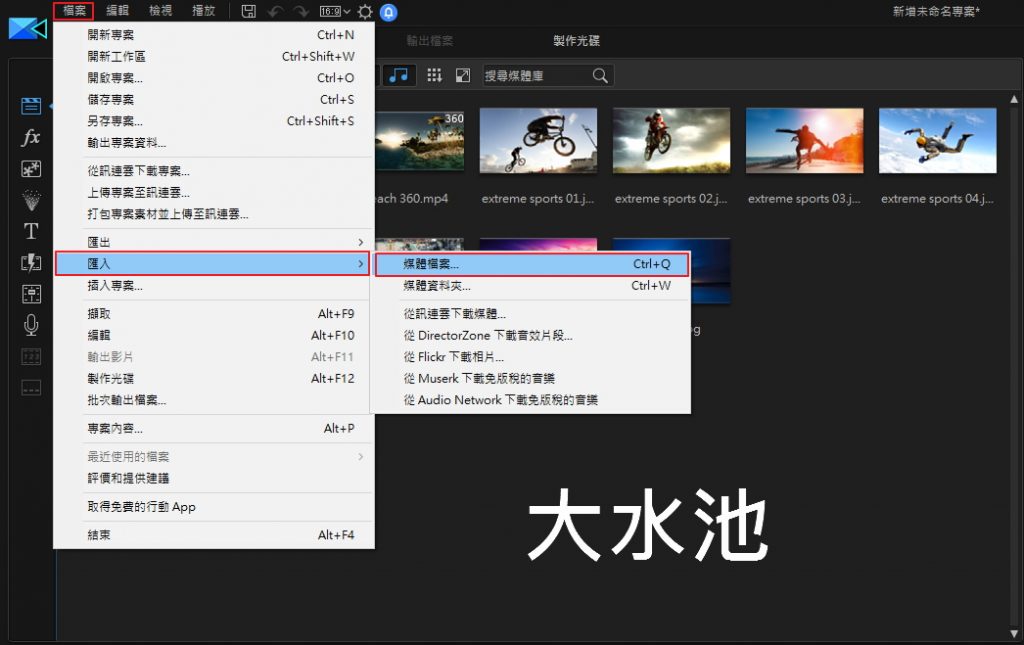
把影片往下拖到時間軸,就可以開始進行配字幕
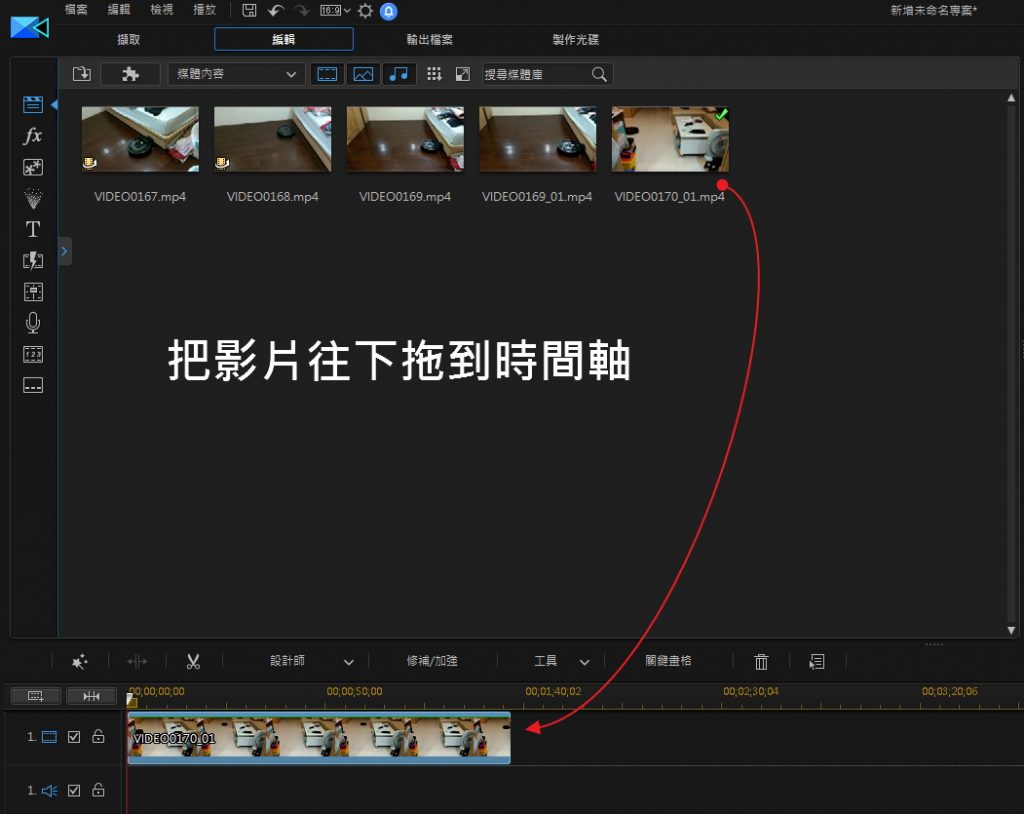
《標題型文字》
接著,我們先來製作 《標題型文字》
選擇 T (文字工具),會出現相當多樣的文字類型供你選擇,我任意挑選一個3D文字來示範
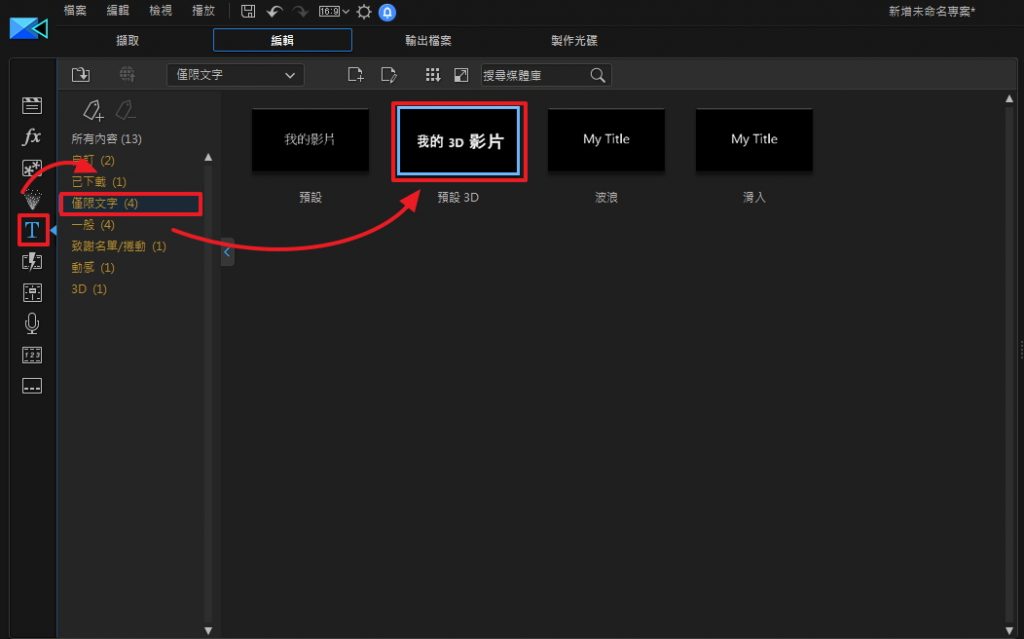
接著把字幕拖到時間軸,並對著文字按右鍵,選擇編輯文字
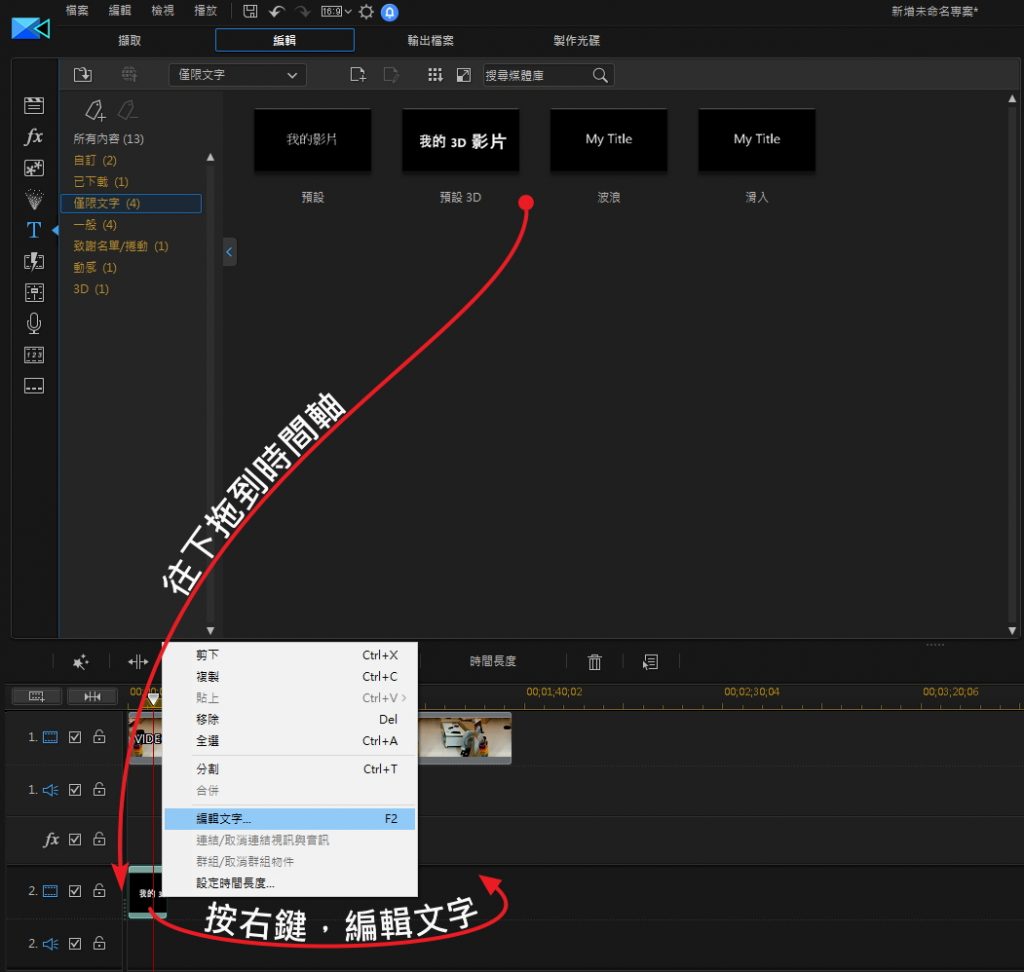
這時候你就可以輸入你想要的文字,任意更改你喜歡的字型、顏色、大小
並且把文字拖到合適的位置
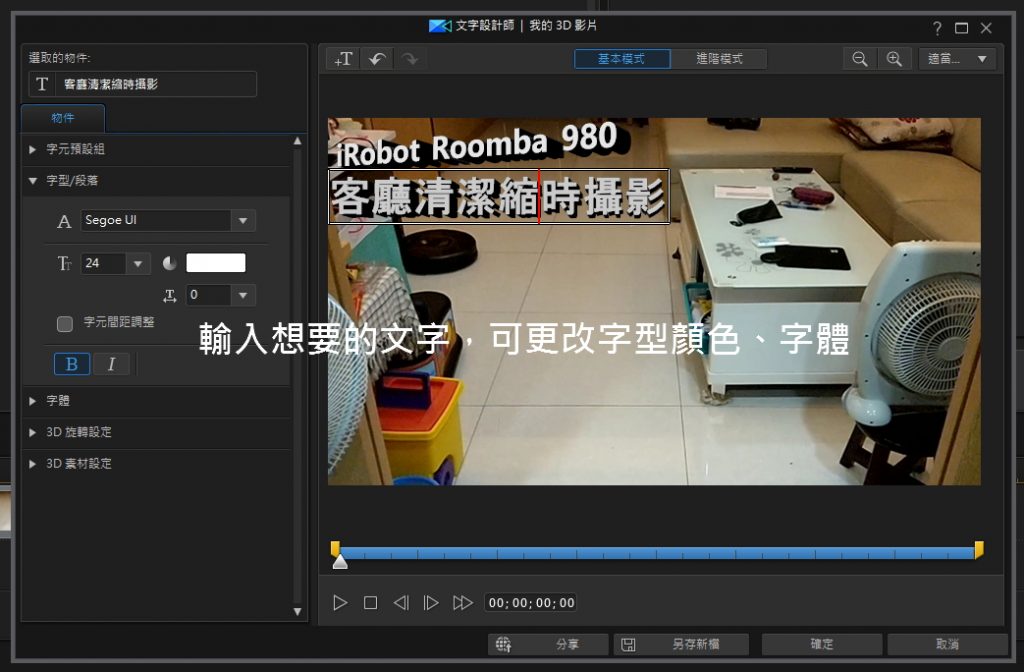
接下來是重點,你希望這個字幕在影片出現多久?
如果是像三立新聞左上角的那種常態性標題,那就把這個字幕的時間軸,拉到跟影片一樣長
如果不是,就把這個字幕放到適合出現的時間,同樣用滑鼠拖拉時間長短即可
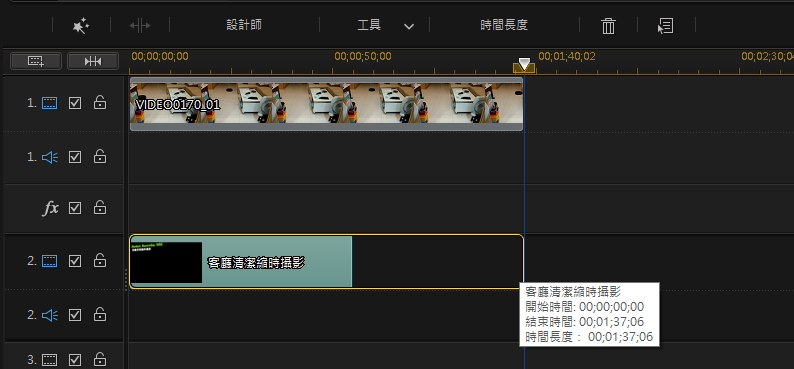
這樣就輕鬆完成一個標題型的文字,依此類推,依照需求去增加文字

《口白型字幕》
 進入字幕工房中。
進入字幕工房中。
2. 將時間線移至要增加字幕的位置,按下「新增」  。
。

3. 在上方字幕列點擊二下,輸入字幕內容。

更多資訊
時間軸中會自動開啟字幕列,所設定的字幕時間也會以長條圖的方式顯示。

4. 字幕完成,會出現在影片的最下方。

5. 將時間線移至另一個要新增字幕的位置後,再按下「新增」 。
。

6. 點擊二下字幕文字方塊輸入字幕內容。

7. 在字幕列中調整字幕的顯示長度。
更多資訊
將游標移到字幕方塊的最右側上會出現左右箭頭,按住左鍵即可向右(減少顯示時間)或向左(增加顯示時間)拖曳。

8. 標在字幕方塊中出現「小手圖示」  即可左右移動調整出現的時間。
即可左右移動調整出現的時間。

小知識
若要移除字幕,只要點選字幕後,按下「移除圖示」 即可。
即可。
變更字幕樣式
字幕的樣式如顏色、大小亦可自己調整。

1. 在字幕工房中按下「T圖示」  。
。

2. 選擇字型、字型樣式、大小、文字顏色及3D深度設定後,按下全部套用。
更多資訊
3D深度可以讓您自由調整3D景深。
備註
一定要按下全部套用才會讓所有字幕都套用此文字格式設定,若只按下確定則只有目前所選擇的字幕變更文字樣式。
匯出字幕成SRT檔案
將字幕輸出成SRT檔案,提供其他專案使用。

1. 字幕新增完成後,點選「播放時新增一連串的字幕標記」  。
。

2. 選擇檔案儲存位置,命名後按下儲存。

3. 字幕及時間碼將會儲存下來。
備註
字幕檔案將會輸出成SRT,你可以使用記事本或是Notepad等文字檔案開啟查看。
匯入字幕
同樣地你也可以以匯入字幕的方式加速字幕製作效率。請確定時間碼及字幕內容已正確編入該SRT檔案中。

1. 開啟字幕工房,點擊 播放影片。
播放影片。

2. 撥放到您想要加入字幕的位置時,按下  圖示(播放時新增一連串字幕標記)。
圖示(播放時新增一連串字幕標記)。
更多資訊
請注意:「播放時新增一連串字幕標記」僅能在影片撥放時點擊。
備註
 按下時會在字幕軌中新增一個紅 T 的標記,為文字顯示的位置。
按下時會在字幕軌中新增一個紅 T 的標記,為文字顯示的位置。

3. 所有字幕的位置設定完成後停止播放影片. 字幕位置會以 圖示標註。
圖示標註。

4. SRT以純文字檔案開啟以編輯字幕,請記得每段字幕必須跨行。

5. 點選「從SRT或TXT檔案匯入字幕」  來匯入你所編輯的內容。
來匯入你所編輯的內容。
備註
字幕可以SRT或TXT檔案匯入

6. 找到編輯完成的SRT檔案後,點選開啟。

7. 點選確定。

8. 欲覽影片以檢視字幕是否出現對應位置、並與影片同步。你亦可以重新調整字幕的時間。
選取字幕類型
威力導演提供兩種字幕類型:建立光碟/檔案的字幕可產生DVD/BDMV/AVCHD/MKV播放機和播放軟體相容的字幕。建立印在視訊檔案的字幕可將字幕與視訊結合。這個選項可較有彈性地選取自行、色彩、陰影及外框設定。

1. 點選「選取字幕類型」  選擇你想加入的字幕類型。
選擇你想加入的字幕類型。

2. 點選後便會出現兩個選項供選擇。
關於字幕教學,就簡單介紹到這
接下來還會教大家如何製作封面,以及影片剪輯,雲爸會再陸續分享使用心得,謝謝大家收看
- 上字幕教學: https://goo.gl/saE1Vb
- 影片封面教學: https://goo.gl/XszPNC
延伸閱讀
Youtube 上有位燕秋老師,他有一系列的威力導演教學,我挑選兩個關於字幕的作法給大家
文字向上捲動
卡拉OK字幕

喜歡這篇文章的話,請幫這篇文章點個讚,或者到 雲爸的3C學園按個讚,快速得到最新的文章喔
有任何疑問,歡迎加入《3C問題互助團》社團這裡可以讓大家互相討論手機、電腦問題
不定時我也會在這邊舉辦抽獎,歡迎一起來聊聊


發佈留言